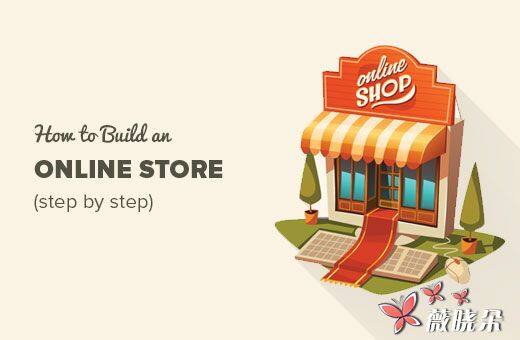
你想开始自己的网上商店吗?我们知道建立在线商店可能是一个可怕的想法,特别是当你不是一个技术。嗯,你不是一个人。在帮助数以百计的用户启动他们的在线商店后,我们决定创建关于如何使用 WordPress 构建您的在线商店的最全面的指南。
您需要启动在线商店?
从未有过更好的时间开始在线业务比今天。
任何有计算机的人都可以在几分钟之内开始,没有任何特殊的技能。
您需要启动在线商店的三件事情是:
- 一个域名的想法 (这将是您的在线商店的名称)
- 网络托管帐户 (这是您的网站在互联网上的位置)
- 30 分钟内您无与伦比的关注。
是的,真的很简单。
您可以在不到 30 分钟内使用 WordPress 设置自己的在线商店,我们将引导您完成流程的每一步。
在本教程中,我们将介绍:
- 如何注册域名免费
- 如何选择最佳网页寄存
- 如何获得免费的 SSL 证书 (接受付款所需)
- 如何安装 WordPress
- 如何创建一个 WooCommerce 商店
- 如何在您的在线商店添加产品
- 如何选择和自定义您的主题
- 如何使用插件扩展您的在线商店
- 学习学习 WordPress 并拓展业务
准备?让我们开始吧。
步骤 1:设置您的在线商店平台
大多数用户所犯的最大错误是没有为他们的在线商店选择合适的平台。
幸好你在这里,所以你不会犯这个错误。
有两种流行的电子商务平台,我们建议:Shopify 或 WordPress + WooCommerce 。
Shopify 是一个完全托管的电子商务解决方案,每月 29 美元起。这是一个无忧的解决方案,您只需登录并开始销售。 Shopify 的缺点是,它变得相当昂贵,您的付款方式有限,除非您支付额外费用。
这就是为什么大多数用户选择 WordPress + WooCommerce 因为它提供了灵活性。它需要一些设置,但从长远来看,值得做。 WooCommerce 是全球最大的电子商务平台。
在本教程中,我们将介绍如何使用 WooCommerce 在 WordPress 中设置在线商店。
要设置您的商店,您需要有一个域名,Web 托管和 SSL 证书。
一个域名是您网站上的互联网地址。用户将在浏览器中输入您的网站 (例如:google.com) 。
网站托管是您的网站在互联网上的地方。这是你网站上网的房子。互联网上的每个网站都需要网页托管。
SSL 证书在您的网站上添加了一个特殊的安全层,因此您可以接受信用卡号和其他个人信息等敏感信息。您需要在您的网站上接受信用卡付款。
通常,一个域名的成本约为 14.99 美元/年,网络托管费用约为每月 7.99 美元,SSL 证书费用约为 69.99 美元/年。
这是很多启动成本。
值得庆幸的是,官方 WordPress 和 WooCommerce 推荐托管服务提供商 Bluehost 已经同意向我们的用户提供免费的域名,免费的 SSL 证书以及网络托管的折扣。
基本上,您可以每月 $ 12.95 开始。
→点击此处声明此独家 Bluehost 优惠←
Bluehost 是最早的网络托管公司之一,从 1996 年开始 (就在 Google 之前) 。当涉及到 WordPress 主机时,他们也是最大的品牌,因为它们拥有数百万个网站,包括我们自己的网站。
注意:在 WPBeginner,我们相信透明度。如果您使用我们的推荐链接注册 Bluehost,我们将不收取任何额外费用 (实际上您将省钱并获得免费域名) 获得小额佣金。我们会得到这个佣金来推荐任何 WordPress 托管公司,但我们只推荐我们亲自使用的产品,相信会为读者增添价值。
我们继续购买您的域+主机+ SSL 。
使用此链接在新窗口中打开 Bluehost 并跟随。
首先你需要做的是点击绿色 「立即开始」 按钮开始使用。
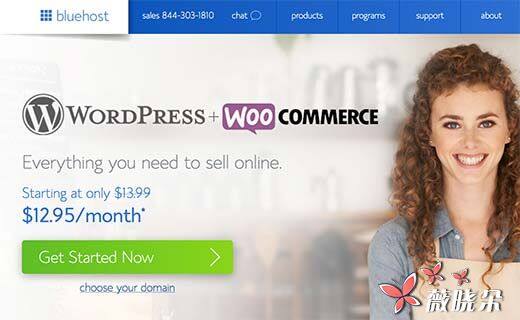
在下一个屏幕上,选择所需的计划 (启动器和加号是最受欢迎的) 。
之后,您将被要求输入您的网站的域名。
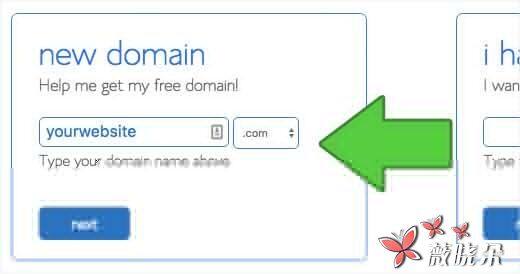
最后,您将需要添加您的帐户信息并完成包信息以完成此过程。在此屏幕上,您将看到可以购买的可选附件。
是否购买这些,完全取决于您,但我们一般不建议购买这些。如果您确定需要,可以随时添加它们。
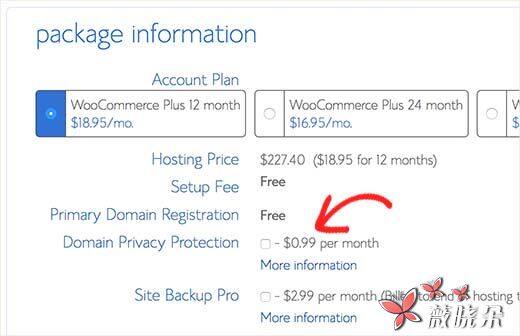
一旦完成,您将收到一封电子邮件,其中包含如何登录到您的网络托管控制面板 (cPanel) 的详细信息。这是您从支持,电子邮件等方面管理所有内容的地方。
继续登录到您的 cPanel 。您会收到一个弹出窗口通知您,WooCommerce 的 WordPress 已预先安装在您的网站上。
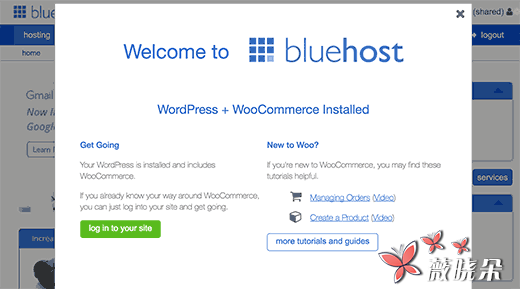
您只需点击 「登录到您的网站」 按钮,它将带您进入您的 WordPress 网站的仪表板。
恭喜,您已经完成了托管和域名部分的设置。
下一步是设置您的 WordPress 网站,然后设置您的在线商店。
步骤 2. 设置 WordPress
Bluehost 已经在您的网站上自动安装了 WordPress 和 WooCommerce 。
当您首次登录到 WordPress 时,您将看到欢迎消息。你会被问到你想要设置什么样的网站。
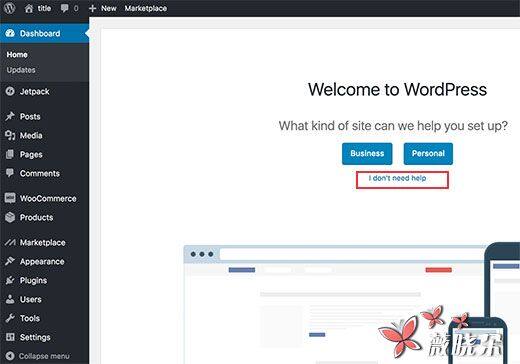
继续点击 「我不需要帮助」 链接。不用担心,我们会带你走过所有必要的步骤。
关闭设置向导将显示您的 WordPress 管理仪表板,如下所示:
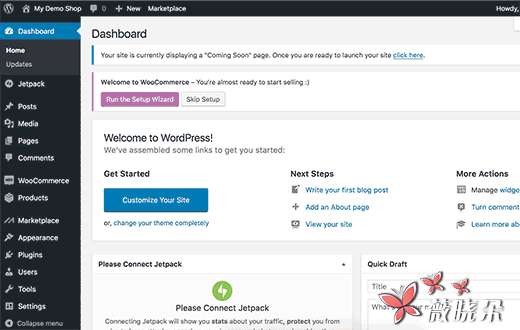
首先,您需要访问设置» 常规页面来设置您的 WordPress 网站标题和说明。
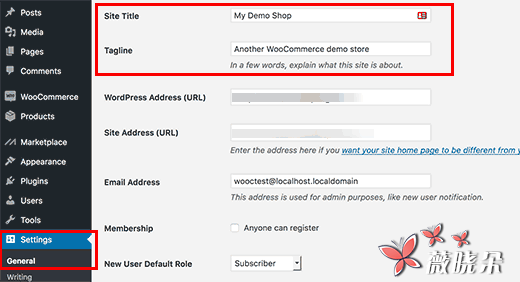
设置 HTTPS 以使用 SSL
您的 WordPress 主机包带有免费的 SSL 证书。此证书是为您的域名预先安装的。但是,您的 WordPress 网站需要配置,所以它加载为 https vs http 。
在设置» 常规页面上,您需要更改您的 WordPress 地址和站点地址以使用 https 而不是 http 。
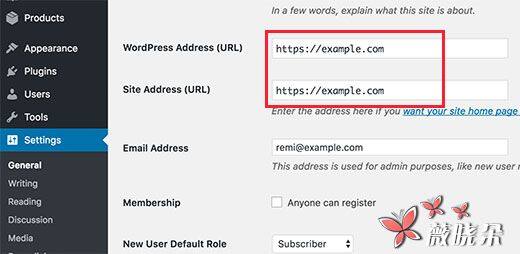
不要忘记向下滚动到页面的底部,然后单击保存更改按钮来存储您的设置。
您的基本 WordPress 设置完成。现在是时候设置你的网上商店了。
步骤 3. 设置您的 WooCommerce 商店
在开始销售之前,您需要设置一些货币,付款和运输信息。
您将在 WordPress 管理页面上看到 「欢迎使用 WooCommerce」 通知。继续点击通知中的 「运行设置向导」 按钮。
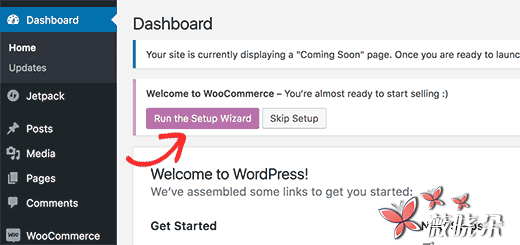
这将启动 WooCommerce 设置向导,您需要点击 「让我们走」 按钮开始。
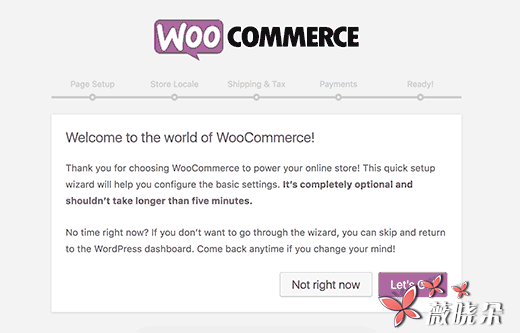
WooCommerce 需要很少的购物车,帐户,商店和结帐的基本页面。您可以点击继续按钮自动创建这些页面。
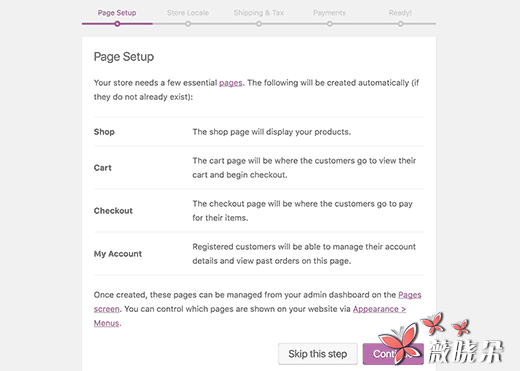
这将带您进入下一步。
现在,您将需要告诉 WooCommerce 您的商店所在的位置以及使用哪种货币和单位的措施。
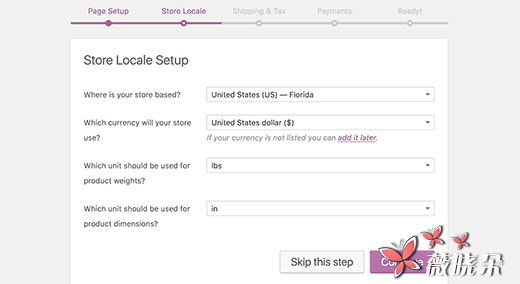
选择您的位置和货币后,点击继续按钮继续前进。
接下来,您需要输入运输和税务信息。
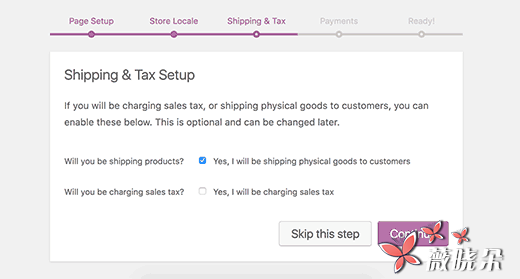
WooCommerce 可用于销售需要运输的数字下载和实体商品。
如果您要运送货物,您需要检查包装盒,否则您只能出售数字商品,您可以将其取消选中。
接下来你需要回答税务问题。 WooCommerce 可以帮助您自动计算和加税。
如果您不确定,那么您可以将其取消选中。您随时可以从 WooCommerce 设置中添加税务信息。
点击继续按钮继续。
接下来,您将被要求为您的在线商店选择付款方式。
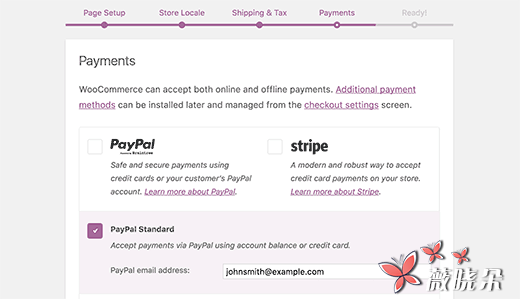
默认情况下,WooCommerce 支持 PayPal,PayPal Standard 和 Stripe 支付网关。 WooCommerce 还有许多其他付款方式可供您随时安装,如果需要的话。
接受付款的最简单方法是使用 PayPal Standard 。
只需输入您的 PayPal 电子邮件地址,然后点击继续按钮。
包括我们在内的很多人都使用 PayPal 和 Stripe 。通过使用 Stripe,您可以让用户在结帐页面上输入信用卡信息,而无需离开您的网站并进入 PayPal 。
您可以按照 WooCommerce 屏幕上的说明设置 Stripe 。
完成后,您的 WooCommerce 在线商店全部设置。
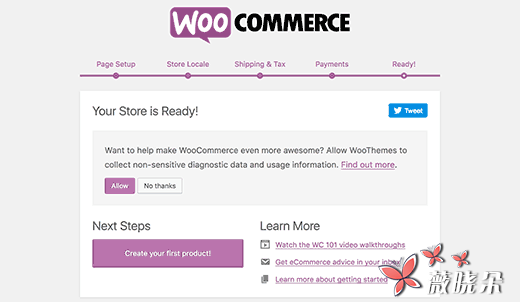
您需要点击 「返回 WordPress 仪表板」 链接退出设置向导。
完成 WooCommerce 设置后,您现在可以将产品添加到您的在线商店了。
步骤 4. 将产品添加到您的在线商店
我们先从您的在线商店添加第一个产品。
您需要访问产品» 添加新页面添加新产品。
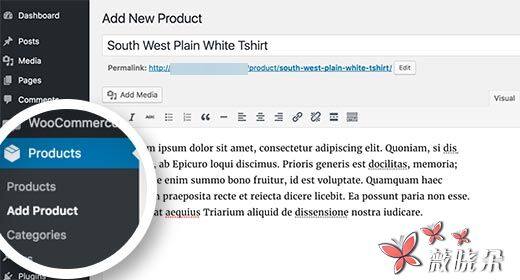
首先,为您的产品提供标题,然后提供一些详细说明。
在右侧栏中,您将看到 「产品类别」 框。点击』+添加新产品类别』 以创建此产品的类别。这样可以让您和您的客户轻松地对产品进行排序和浏览。
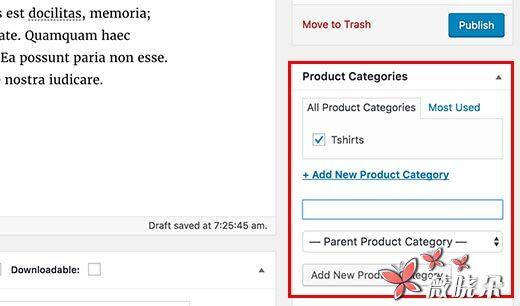
向下滚动一下,您会注意到 「产品数据」 框。这是您提供产品相关信息,如定价,库存,运输等。
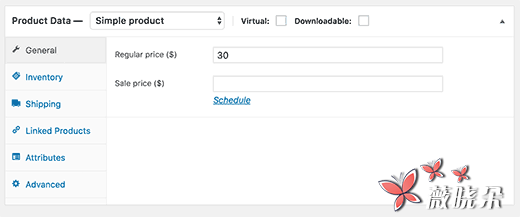
在产品数据框下方,您将看到一个方框来添加产品简短描述。当用户在页面上查看多个产品时,将使用此简短描述。
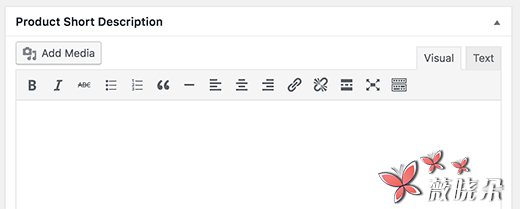
最后,在您的右手栏中,您将看到添加主要产品图片和产品库的框。
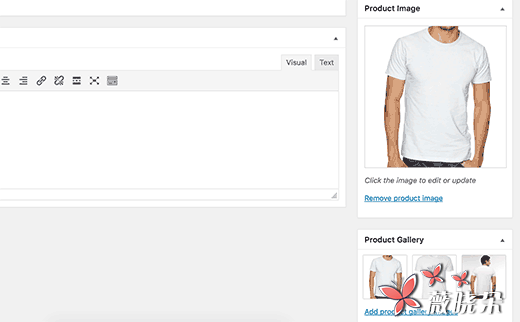
一旦您对所添加的所有产品信息感到满意,您可以点击 「发布」 按钮使其在您的网站上生效。
根据需要重复此过程添加更多产品。
步骤 5. 选择并自定义 WordPress 主题
主题控制您的 WordPress 网站在访问用户时如何看待用户。对于 WooCommerce 商店,他们还可以控制您的产品的显示方式。
有成千上万的付费和免费的 WordPress 主题可用。
您的 Bluehost 主机帐户会自动为您的网站安装 Storefront 主题。您将需要自定义它以满足您的需要。
转到外观» 自定义页面。这将启动主题定制工具,您可以在其中更改不同的主题设置。
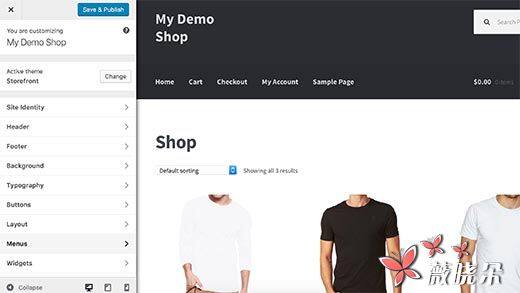
如果您不喜欢 Storefront 主题,那么您可以通过访问 「 外观» 主题」页面使用其他主题。
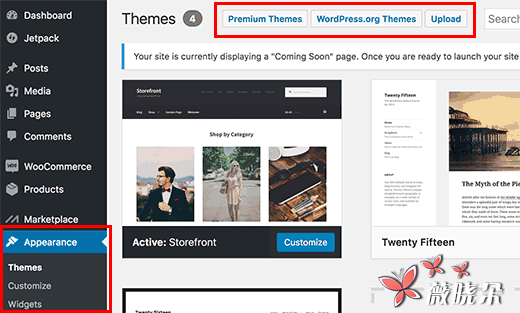
如果您需要帮助选择主题,请在选择完美的 WordPress 主题时参考我们的指南,了解您应该考虑的 9 件事情。
第 6 步。使用插件扩展您的在线商店
现在您已经准备好了网上商店,您可能希望开始在您的网站上添加其他通常的元素,例如联系表单,关于页面等。
要进一步自定义 WordPress 并添加联系人表单,画廊,滑块等功能,您需要使用 WordPress 插件。



